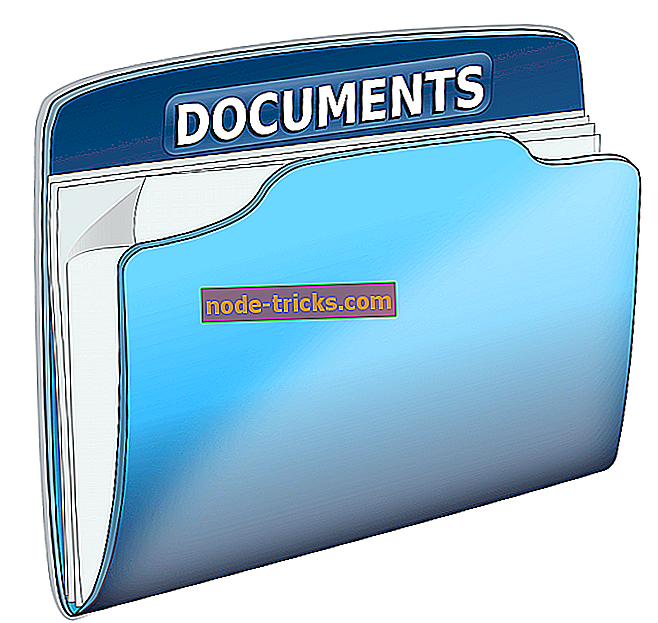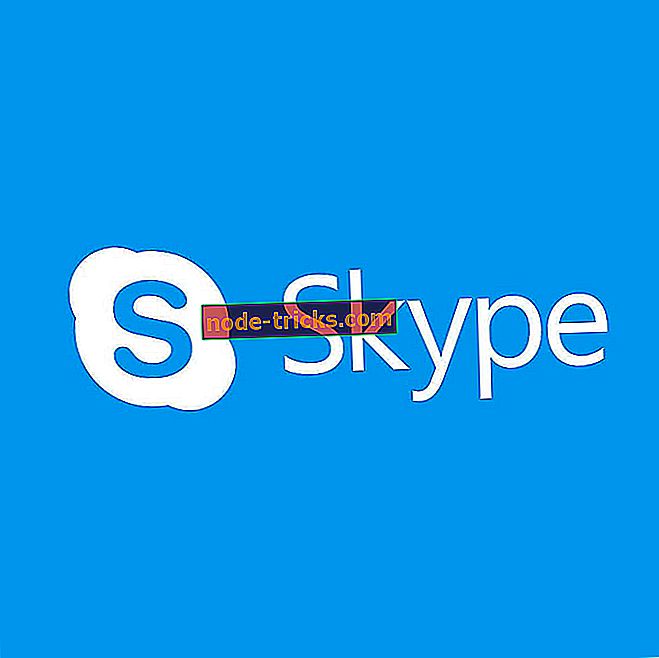FIX: „Jūsų kompiuteris buvo užblokuotas“ „Windows 10“ raudonas ekranas
Jei ką tik gavote raudoną ekraną „ Jūsų kompiuteris buvo užblokuotas “, o kai atidarote žiniatinklio naršyklę, tai reiškia, kad „scammer“ parodo netikrus įspėjimus, kad jums baugintų. Žinoma, tikslas yra paskambinti ekrane rodomu numeriu arba įtikinti jus įsigyti „specialią“ programą, kuri gali toliau apsaugoti jūsų tapatybę, duomenis ir internetinį profilį.
Na, kaip jau minėta, tai yra sukčiai, apgaulingas įspėjimas, nesusijęs su „Microsoft“ ar kitomis OEM. Pranešimą „Jūsų kompiuteris užblokuotas“ paprastai lydi raudonas ekranas, kuris neleidžia naršyklės vartotojo sąsajai. Taigi, jūs manote, kad viskas iš tikrųjų buvo užblokuota ir kad jūsų kompiuteris ir jūsų informacija yra pavojingi.
Kai gausite šį padirbtą raudoną ekraną, svarbu likti ramus. Negalima atsisiųsti nieko ir nesilaikykite šiame puslapyje pateiktų nurodymų. Jums turėtų būti aišku, kad greičiausiai jūsų kompiuteris nėra užkrėstas. Tačiau, priklausomai nuo to, ką nuspręsite daryti toliau, jums gali tekti patirti sunkumų. Taigi, čia yra tai, ką jums reikia padaryti, kad protingai tvarkytumėte šią situaciją.
„Jūsų kompiuteris buvo užblokuotas“
- Uždarykite žiniatinklio naršyklę
- Įeikite į saugųjį režimą ir atlikite visą sistemos nuskaitymą
- Įdiekite ir paleiskite papildomą antimalware programą
1. Pabandykite uždaryti naršyklę
Paprastai, jei jūsų „Windows 10“ sistema nėra užkrėsta, galite lengvai išspręsti raudonojo ekrano sukčiavimą, uždarydami naršyklę - tiesiog spustelėkite „x“ piktogramą. Vėliau paleiskite žiniatinklio naršyklės programą ir, jei viskas veikia normaliai, esate saugūs. Žinoma, pabandykite išvengti puslapio, kuris parodė, kad „Jūsų kompiuteris buvo užblokuotas“, nes iš ten galite gauti kenkėjiškų programų ar kitos kenksmingos programinės įrangos.
Baigti bet kokius procesus, kurie gali būti susiję su tinklalapiu ar programa, kuri iš pradžių sukėlė „Jūsų kompiuteris buvo užblokuotas“ raudona ekrano įspėjama.
Jei naršyklė vėl atveria tą patį raudoną ekraną, turite įvesti užduočių tvarkytuvą ir nutraukti bet kokius susijusius procesus iš ten - tą patį reikia taikyti, jei negalite uždaryti tinklalapio spustelėdami piktogramą „x“. Taigi, paspauskite klaviatūros klavišus Ctrl + Alt + Del ir pasiekite užduočių tvarkyklę .
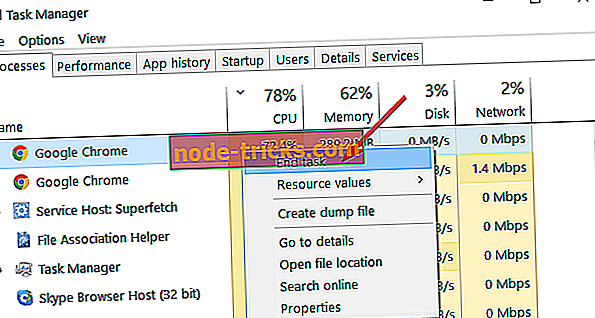
Perjunkite į skirtuką Procesai ir nutraukite bet kokį procesą, kuris gali būti susijęs su jūsų naršykle arba keista programa ar programa, kuri gali kelti pavojų jūsų kompiuteriui. Tikimės, kad galiausiai galėsite naudotis savo naršymo varikliu, nesukeldami jokių papildomų problemų.
Jei norite būti saugūs naršydami internete, turėsite gauti visą savo tinklą, kad apsaugotumėte savo tinklą. Įdiekite dabar „Cyberghost VPN“ ir saugokite save. Jis apsaugo jūsų kompiuterį nuo atakų naršant, užmaskuoja jūsų IP adresą ir blokuoja nepageidaujamą prieigą.
2. Įeikite į saugųjį režimą ir atlikite visą sistemos nuskaitymą
Net ir sėkmingai uždarius žiniatinklio naršyklę, jūs vis dar turite nuskaityti „Windows 10“ sistemą, kad galėtumėte būti 100% tikri, kad iš šio netikro raudonojo ekrano puslapio jūs neturite kenksmingų kodų. Geriausias būdas tai padaryti yra atlikti išsamų antivirusinį nuskaitymą:
- Įeikite į kompiuterį į saugųjį režimą - saugiuoju režimu visi trečiosios šalies programos ir procesai yra išjungti.
- Norėdami pasiekti saugų režimą: paspauskite klaviatūros klavišus „ Win + R“ ir „Run“ laukelyje įveskite „ msconfig “; tada iš sistemos konfigūracijos jungiklio į „Boot“ skirtuką ir „Boot options“ (paleidimo parinktys) patikrinkite „Safe Boot“ (saugus įkrovimas); kai baigsite, išsaugokite pakeitimus ir paleiskite kompiuterį iš naujo.
- Dabar, kai pasiekiamas saugus režimas, galite paleisti specialią nuskaitymą naudodami mėgstamą antivirusinę programą - rekomenduoju naudoti konkrečią programinę įrangą, o ne integruotą „Windows Defender“ platformą.
- Jei antivirusinė sistema aptinka užkrėstus failus, įsitikinkite, kad juos pašalinti iš kompiuterio.
- Galiausiai paleiskite kompiuterį į „Windows“ režimą.
3. Įdiekite ir paleiskite papildomą antimalware programą
Taip pat rekomenduojame įdiegti ir paleisti antimalware programą. Tai turėtumėte padaryti net ir po to, kai taikysite ankstesnį šio vadovo skyrių, nes kartais įprastos antivirusinės programos negali aptikti tam tikrų kenkėjiškų programų paketų. Taigi, šiuo atžvilgiu galite pasirinkti naudoti „Malwarebytes“ - čia galite atsisiųsti antimalware programą. Dar kartą pasirenkate atlikti visą sistemos nuskaitymą, kad įsitikintumėte, jog viskas yra saugi ir saugi.
Išvada
„Google“ nerodo raudono ekrano įspėjimo „Jūsų kompiuteris užblokuotas“. Tai sukčiavimas, suklastotas pranešimas, bandantis jus apgauti tam tikras programas arba atsisiųsti kenksmingų failų.
Taigi, norint išvengti tokių nemalonių situacijų, visada turėtumėte naudoti specialų saugumo sprendimą. Galite pasikliauti „Windows Defender“, bet jei norite naudoti sudėtingesnę antivirusinę priemonę, rekomenduojame įdiegti trečiosios šalies antivirusinį sprendimą, kuriame yra apsaugos nuo interneto funkcijos. Taip pat naršykite tik į tinklalapius, kuriuos galite pasitikėti, ir neperkelkite jokių įtartinų failų.